Editar a configuración do sistema desde o separador Configuración de correo electrónico
Nota
Se activaches o modo só Interface unificada, antes de utilizar os procedementos deste artigo fai o seguinte:
- Seleccione Configuración (
 ) na barra de navegación.
) na barra de navegación. - Seleccione Configuración avanzada.
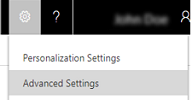
Utilizar a configuración desta páxina para configurar o procesamento do correo electrónico en Dynamics 365 Customer Engagement (on-premises).
Abra a caixa de diálogo de configuración do sistema (se non está xa aberta)
Asegúrese de dispoñer do rol de seguranza de administrador do sistema ou de personalizador do sistema ou permisos equivalentes.
Comprobar o seu rol de seguranza
Sigue os pasos en Ver o teu perfil de usuario.
Non ten os permisos adecuados? Contacte co administrador do sistema.
Vaia a Configuración>Configuración do correo electrónico.
Escolla Configuración de correo electrónico.
| Configuracións | Descripción |
|---|---|
| Configurar procesamento de correo | |
| Procesar o correo usando: | Elixa se quere procesar correo electrónico mediante a sincronización no servidor ou o router de correo electrónico. a sincronización no servidor é o método de sincronización preferido. Máis información: Integrar o seu sistema de correo |
| Configurar método de sincronización predefinido | En calquera caixa de correo creada automaticamente en Customer Engagement (on-premises) cando se crea un usuario ou unha cola, aplicarase a configuración de correo electrónico predefinida tal e como se define nesta sección. |
| Perfil do servidor | Para a sincronización no servidor, seleccione o perfil de sercidor de correo electrónico que quere usar. O perfil do servidor de correo electrónico contén os datos de configuración aos que permite Customer Engagement (on-premises) conectarse Microsoft Exchange. Se estás conectando aplicacións Customer Engagement con Exchange Online, o perfil do servidor de correo electrónico créase automaticamente para ti. |
| Correo de entrada | Seleccione se quere usar Dynamics 365 for Outlook, o encamiñador de correo electrónico, a sincronización no servidor ou unha caixa de correo de reenvío para procesar correo electrónico entrante. Máis información: Crear caixas de correo de encamiñamento ou editar caixas de correo |
| Correo de saída | Elixa se quere usar Dynamics 365 for Outlook, o encamiñador de correo ou a sincronización no servidor para o procesamento de correo saínte. |
| Compromisos, contactos e tarefas | Seleccione se quere utilizar Dynamics 365 for Outlook ou a sincronización do servidor para sincronizar citas, contactos e tarefas entre Outlook e Customer Engagement (on-premises). Nota: Non pode sincronizar compromisos, contactos e tarefas se está a sincronizar cun servidor de correo POP3. |
| Procesamento de correo para usuarios e filas non aprobados | Seleccione estas caixas de verificación se desexa permitir o procesamento de correo electrónico unicamente para usuarios e colas cuxos enderezos de correo electrónico foron aprobados. Máis información: Aproba o correo electrónico. - Procesar correo electrónico só para usuarios aprobados - Procesa o correo electrónico só para as colas aprobadas |
| Configurar rastrexo a nivel de cartafoles e correlación de correo electrónico | |
| Usar o rastrexo a nivel de cartafoles para os cartafoles de Exchange (debe activarse a sincronización no servidor) | Os usuarios poden configurar os cartafoles de rastrexo de Exchange e despois mover mensaxes a eses cartafoles para rastrexalas automaticamente en case todos os dispositivos. Máis información: Rastrexar o correo electrónico de Outlook ao movelo a un cartafol de Exchange rastrexado O rastrexo a nivel de cartafoles fornece 100% precisión de rastrexo. Para usar o rastrexo a nivel de cartafoles - Debe seleccionar esta caixa de verificación. - A súa organización debe sincronizar o correo mediante a sincronización no servidor. Máis información: Configurar a sincronización no servidor do correo electrónico |
| Usar a correlación para rastrexar conversas por correo electrónico | Seleccione esta caixa de verificación se desexa ligar as actividades de correo electrónico con outros rexistros relacionados utilizando a información das cabeceiras de correo electrónico. Este método utiliza propiedades de correo para a correlación e é máis precisa que a coincidencia intelixente, pero menos precisa que o rastrexo a nivel de cartafoesl ou os token de rastrexo. Máis información: Correlación e filtraxe de mensaxes de correo electrónicoNota: A correlación de correo electrónico utilizando cabeceiras de correo funciona mellor cando se procesa o correo usando a sincronización no servidor. Se está a usar o router de correo electrónico para procesar correo, pode utilizar os token de rastrexo ou a correspondencia intelixente para correlacionar as actividades de correo electrónico con rexistros relacionados. |
| Utilizar token de rastrexo | Marque esta caixa de verificación para utilizar os token de rastrexo e para configurar como os mostra Customer Engagement (on-premises) na liña Asunto das mensaxes de correo electrónico. Os token de rastrexo fornecen 100% precisión de rastrexo. Se non desexa ver os token nas liñas de Asuntos, pode realizar o rastrexo a nivel de cartafoles, que tamén fornece precisión 100% de rastrexo. Pode configurar os prefixos e outras seccións dos token de rastrexo. No entanto, os prefixos longos ou demasiadas modificacións poden causar a perda de datos no historial. Máis información: Correlación e filtros de mensaxes de correo electrónico |
| Utilizar Coincidencia intelixente | Seleccione esta caixa de verificación se quere utilizar coincidencia intelixente para correlacionar correo electrónico baseándose na semellanza entre mensaxes de correo electrónico. A coincidencia intelixente non é tan precisa como os token de rastrexo ou o rastrexo a nivel de cartafoles. Máis información: Correlación e filtros de mensaxes de correo electrónico |
| Establece opcións de seguimento para correos electrónicos entre usuarios das aplicacións de Dynamics 365 for Customer Engagement | |
| Rastrexar correos electrónicos enviados entre dous usuarios de aplicacións de Dynamics 365 for Customer Engagement como dúas actividades | Seleccione esta opción para crear dúas actividades de correo electrónico entre usuarios de Customer Engagement (on-premises), unha para o remitente e outra para o destinatario. |
| Definir opcións do formulario de correo electrónico | |
| Utilizar marcos seguros para restrinxir o contido das mensaxes de correo electrónico | Se esta opción está configurada como Si, é posible que vexa a seguinte mensaxe de erro cando estea lendo o correo electrónico: "Este contido non se pode mostrar nun marco". Aínda que isto pode facer que o envío de contido confidencial por correo electrónico sexa menos seguro, cambiar a configuración a Non normalmente elimina este erro. |
| Permitir o envío de mensaxes con destinatarios sen determinar | Estableza este axuste en Si se desexa enviar mensaxes de correo electrónico con destinatarios sen resolver. |
| Establece os campos Para, cc e cco como valores non resoltos se non se atoparon varios resultados en Correos entrantes. | Utilice esta configuración para escoller o rexistro en que se resolve un enderezo de correo electrónico cando hai varias posibles coincidencias nos campos para, cc ou cco dun correo electrónico. Cando se selecciona Si, se os campos para, cc ou cco dun correo electrónico teñen un enderezo de correo que pode resolver varios contactos (ou outros rexistros), o enderezo de correo pode resolverá no modo sen resolver en vez de resolver todos os rexistros posibles. Os enderezos de correo electrónico sen resolver pódense resolver individualmente a medida que os encontra. O valor predefinido é Non. |
| Aplique o mesmo enderezo de correo electrónico a todas as coincidencias sen resolver cando se resolva unha manualmente. | Cando se establece como Si, aplícase o mesmo enderezo de correo electrónico a todos os enderezos de correo electrónico similares sen resolver cando se resolven nunha actividade de correo electrónico. Cando se define como Non, o enderezo de correo electrónico aplícase só á actividade específica de correo electrónico e non resolve enderezos similares presentes noutras actividades de correo electrónico. O valor predefinido é Si. Esta configuración aparece cando os campos establecidos como valores Para, cc e cco teñen varias coincidencias en Correos electrónicos entrantes se establecen en Si. |
| Definir límite de tamaño do ficheiro para anexos | |
| Tamaño máximo do ficheiro (en kilobytes) | Aumentar ou diminuír o tamaño máximo de ficheiro para os ficheiros anexados. O tamaño predefinido é 5 MB (5.120 KB). O tamaño máximo recomendado é de 32 MB (32.768 KB). Non se recomenda usar un tamaño de ficheiro maior. |
| Configurar alertas | Seleccione caixas de verificación para o tipo de alertas que se debe enviar aos usuarios de Customer Engagement (on-premises): - Erro (predeterminado) - Aviso - Información (predeterminada) Consello: Selecciona Aviso se estás a solucionar problemas ou probar ou queres obter máis información mensaxes no muro de alerta. |
| Notificar ao propietario da caixa de correo | Por defecto, ao administrador do sistema notifícaselle calquera erro que se produce nun perfil de servidor de correo. Seleccione esta caixa de verificación se tamén desexa enviar unha notificación ao propietario da caixa de correo. |
Consulte tamén
Rastrexar o correo electrónico de Outlook ao movelo a un cartafol de Exchange rastrexado
Preguntas frecuentes sobre a sincronización de rexistros entre Customer Engagement (on-premises) e Outlook
Configurar correo electrónico a través da sincronización no servidor